1、我们要做的效果如下图,将三张图片合并为一张。
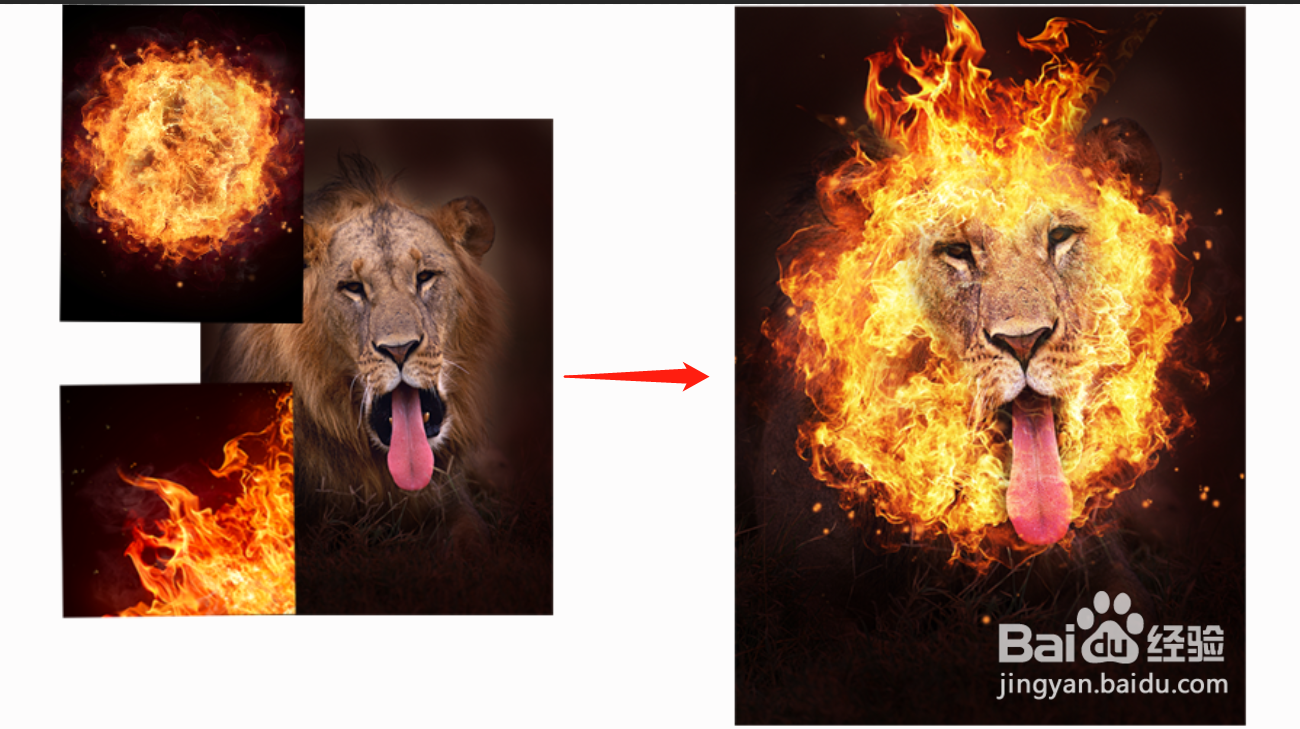
2、打开“狮子"头像,并拖入“火焰1”图层,打开火焰图层的混合选项,按住Alt拖拽本图层的黑色滑块,将它分开后,右半边拖至靠近白色滑块处,创建一个半透明区域。

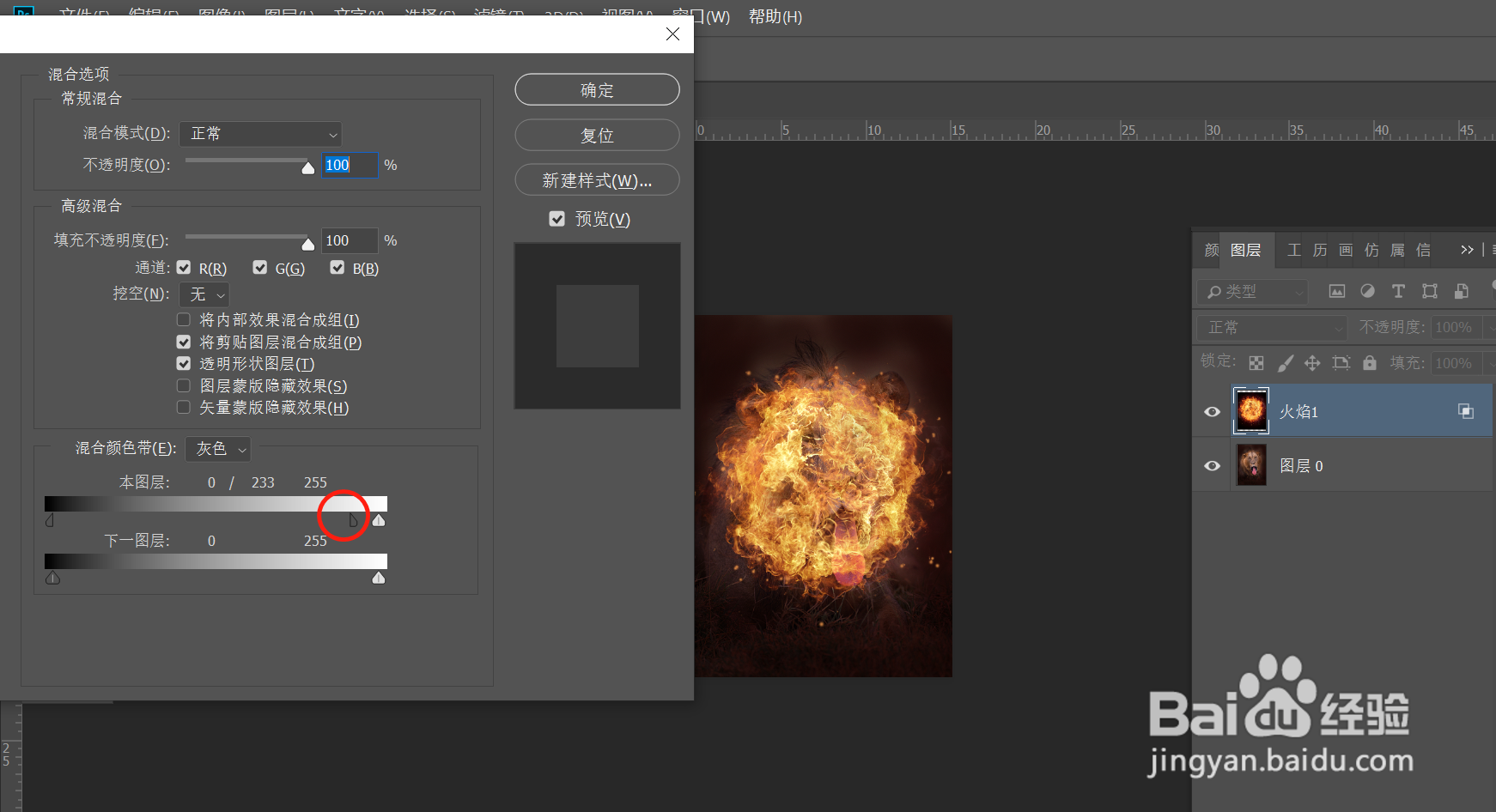
3、为图层添加蒙版,用黑色画笔将狮子头显现出来。

4、将"火焰2"图层拖入,并调整好位置及大小,按照第二步调整好混合颜色带。
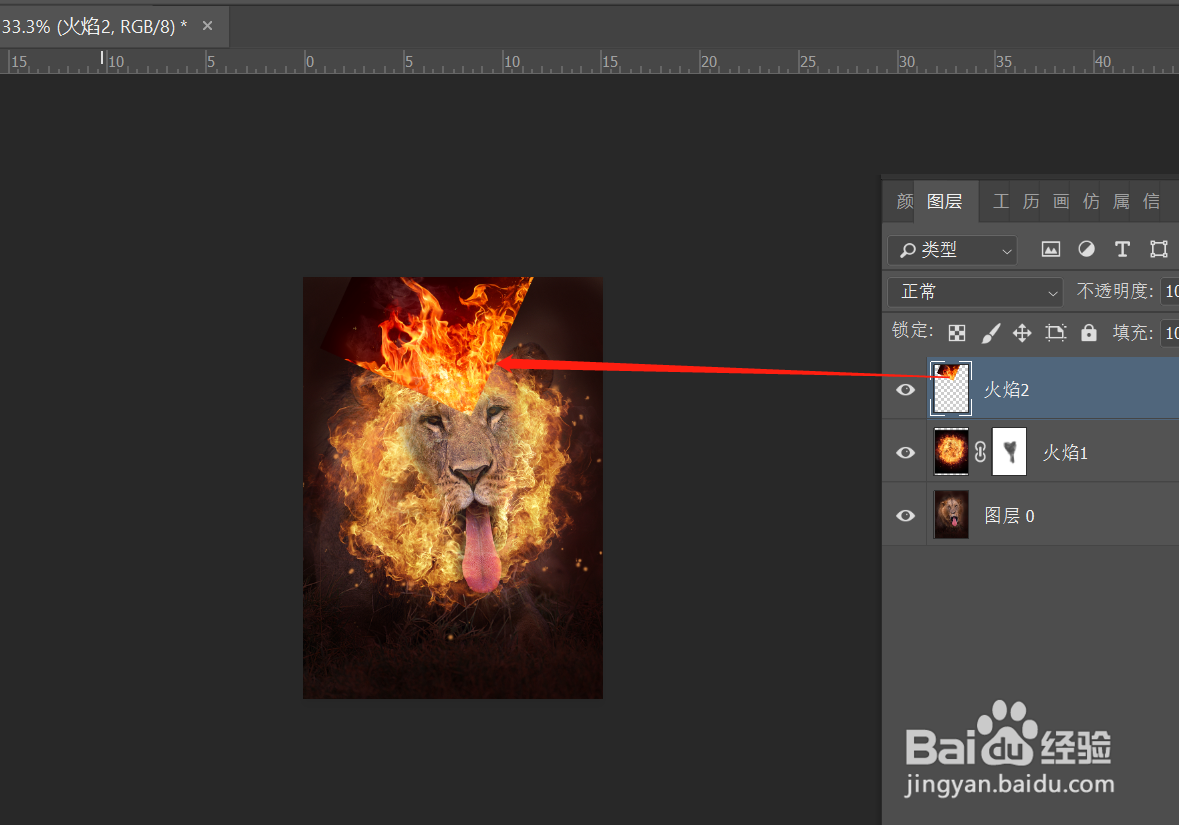

5、为"火焰2"图层创建蒙版,用黑色柔角画笔涂抹。

6、单击“调整”面板中的曲线,创建曲线调整图层,增加色调的对比度。


时间:2024-10-13 11:46:55
1、我们要做的效果如下图,将三张图片合并为一张。
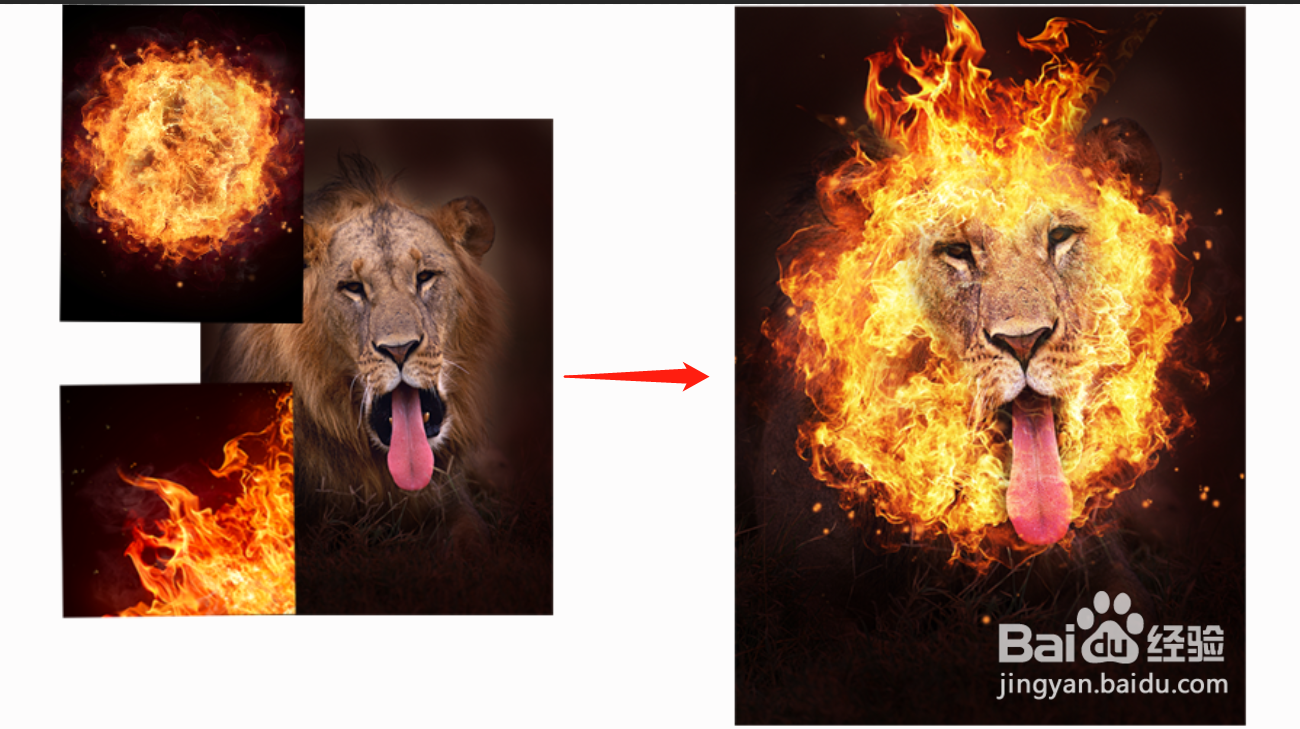
2、打开“狮子"头像,并拖入“火焰1”图层,打开火焰图层的混合选项,按住Alt拖拽本图层的黑色滑块,将它分开后,右半边拖至靠近白色滑块处,创建一个半透明区域。

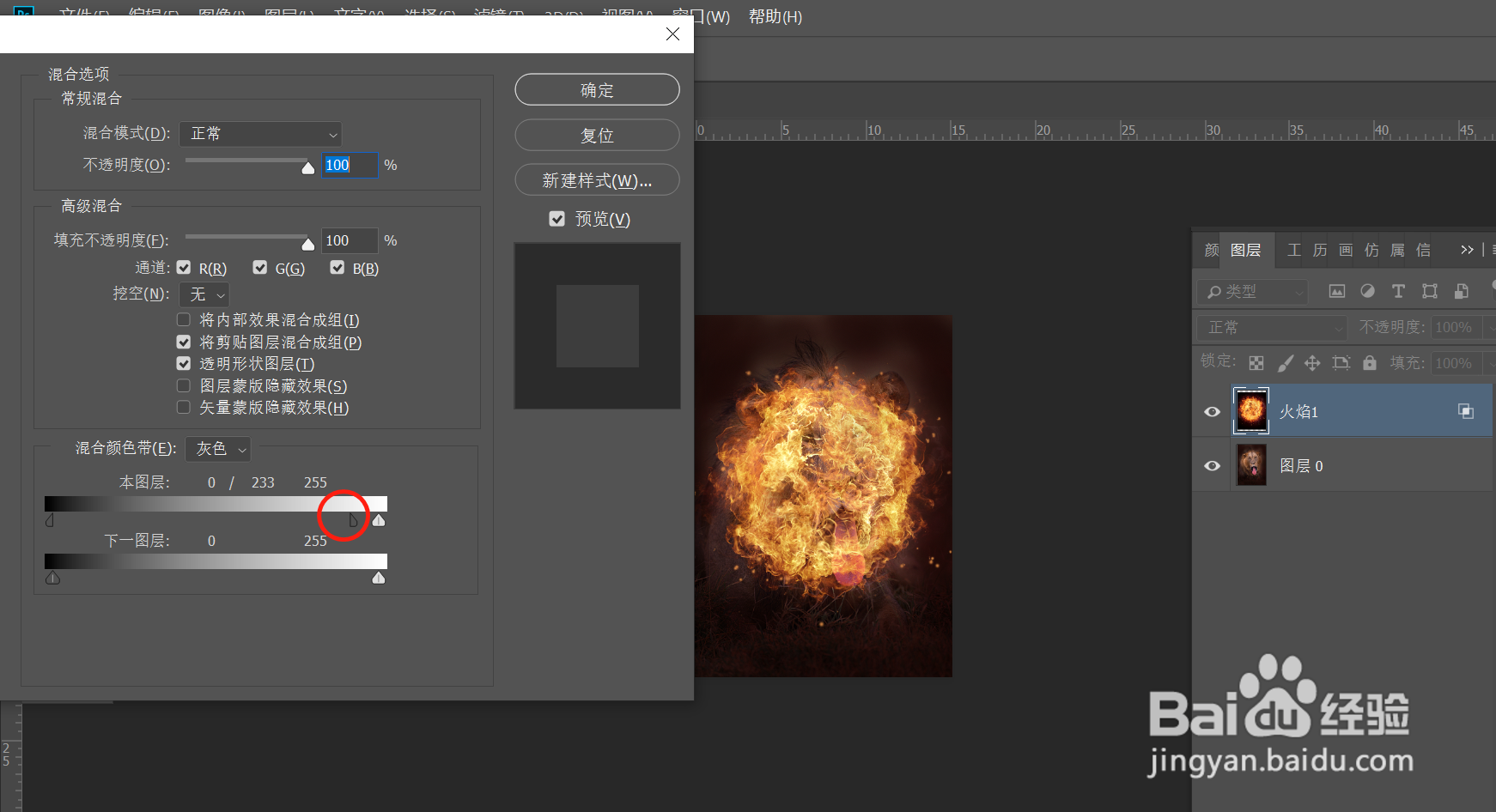
3、为图层添加蒙版,用黑色画笔将狮子头显现出来。

4、将"火焰2"图层拖入,并调整好位置及大小,按照第二步调整好混合颜色带。
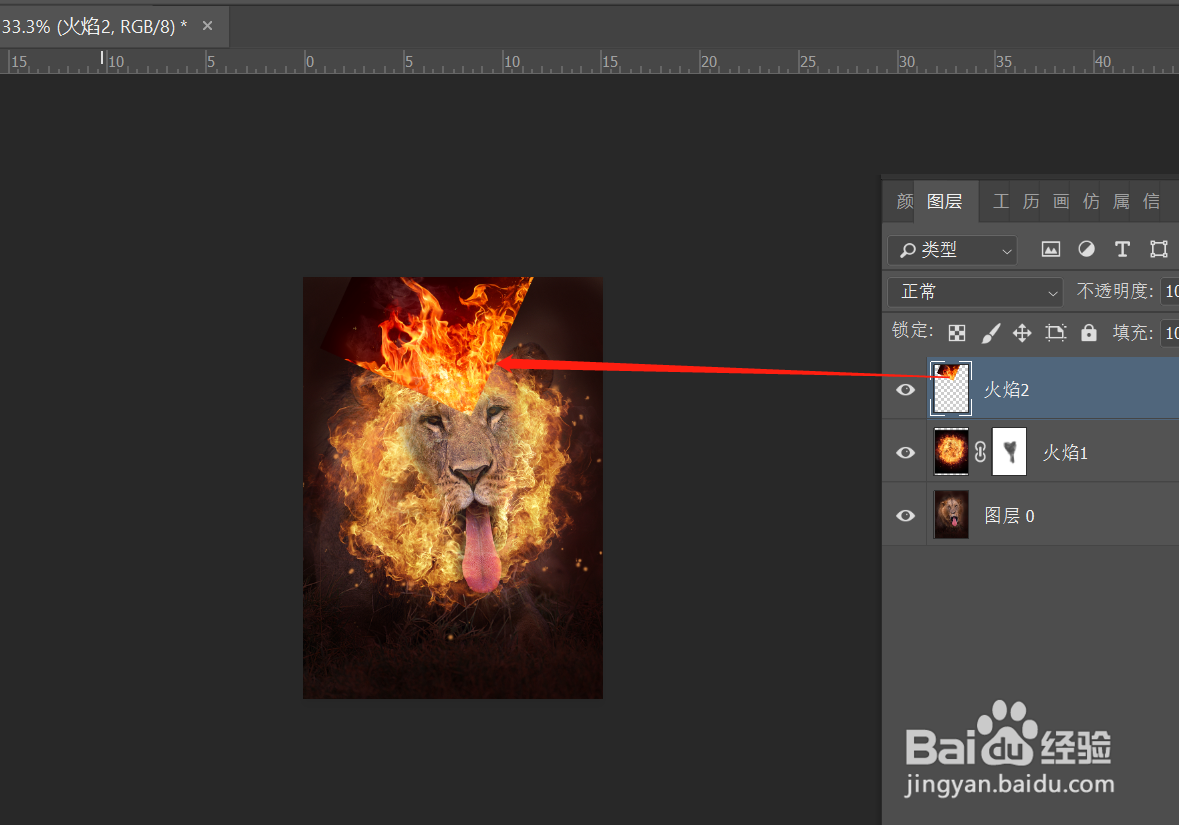

5、为"火焰2"图层创建蒙版,用黑色柔角画笔涂抹。

6、单击“调整”面板中的曲线,创建曲线调整图层,增加色调的对比度。


